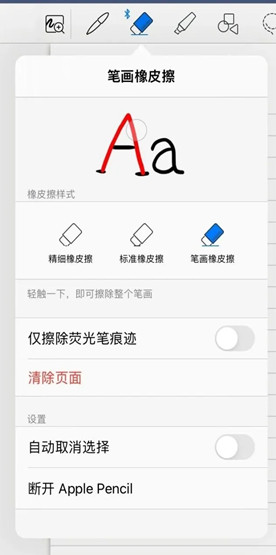
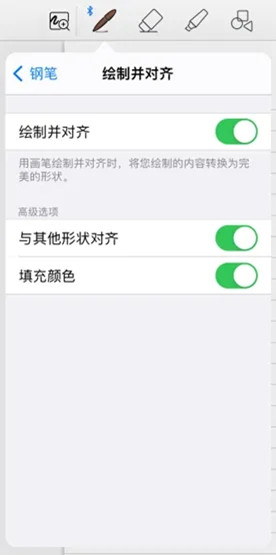
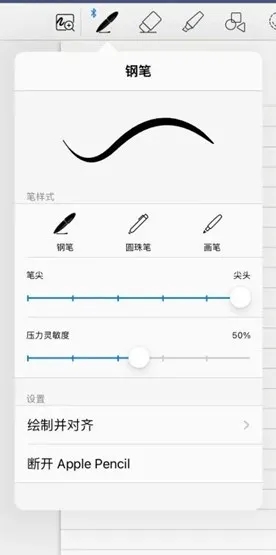
《goodnotes軟件》是一款功能強大的手機筆記app,有著豐富而又強大的功能,讓用戶可以自由的使用,通過GoodNotes你可以導入pdf,ppt,world文稿,直接在圖片,照片上麵加注釋,像在白紙上書寫一樣記錄筆記,還有橡皮擦,不同顏色,類型的筆讓你來使用,支持隨時隨地搜索,查看筆記,需要就下載吧!
goodnotes是一款非常著名的手寫筆記軟件。以出色的手感、精致的筆跡模擬以及豐富的筆記功能,吸引著眾多的忠實用戶,其出色的筆墨模擬算法,支持壓力感,加上流暢的書寫感覺,與ApplePencil相結合使其手感和口碑在同類應用中脫穎而出。
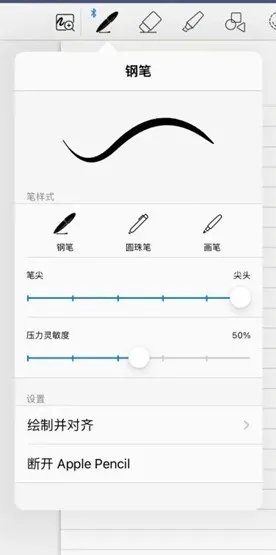
在樂遊網下載goodnotes,安裝好後打開app,
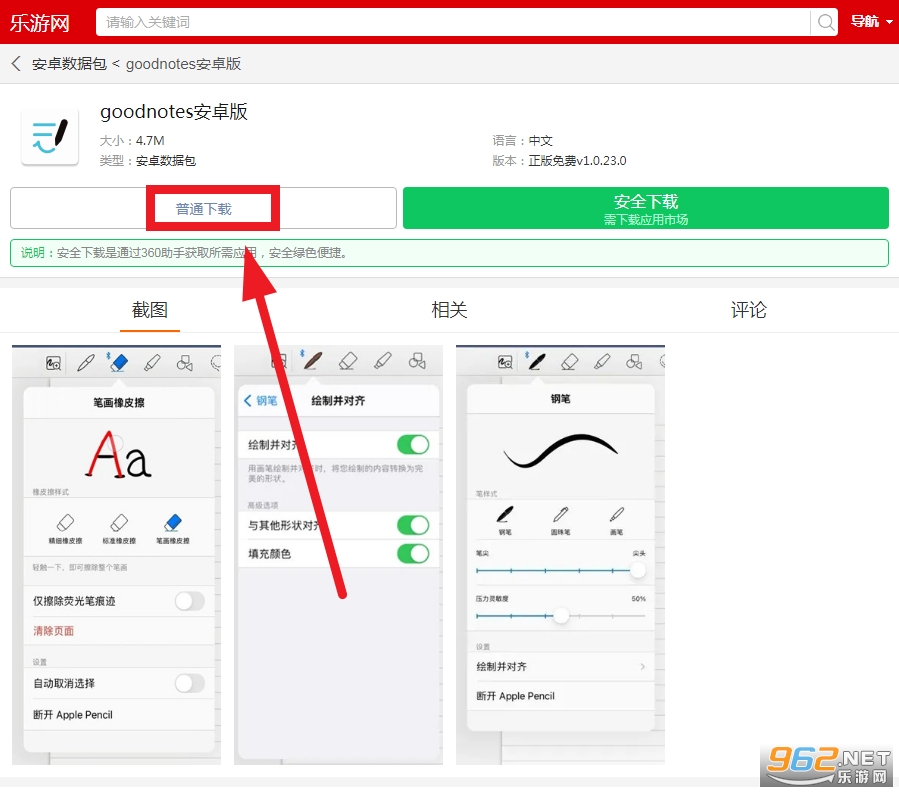
點擊上方,選擇筆樣式
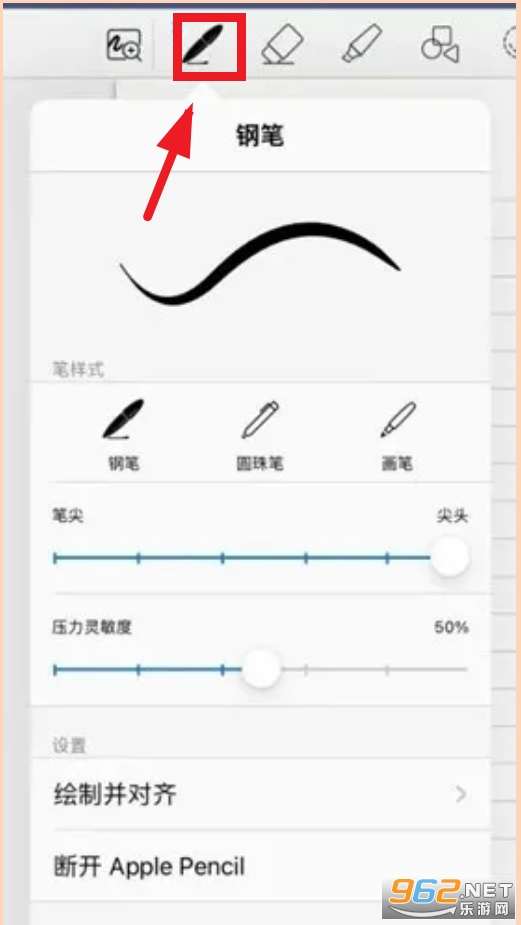
點擊工具欄最後方,選擇筆的顏色和粗細
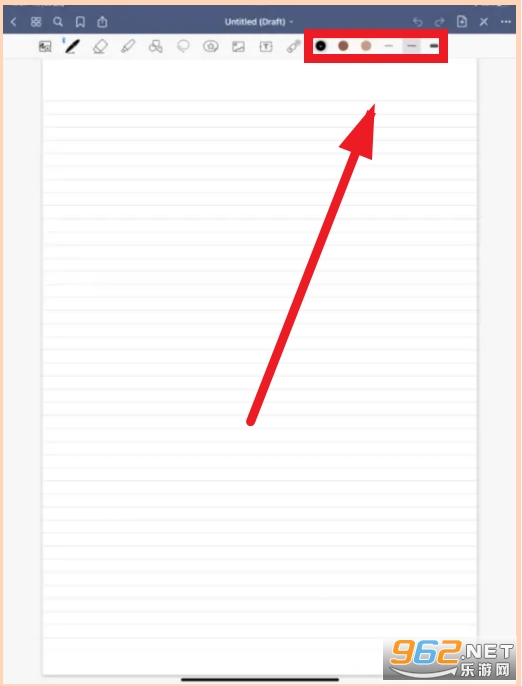
點擊最右側的三個黑色圓點,可以選擇不同的筆觸粗細。在選中某個粗細預設的狀態下再次點擊這個代表粗細預設的小黑點,可以彈出以下菜單:
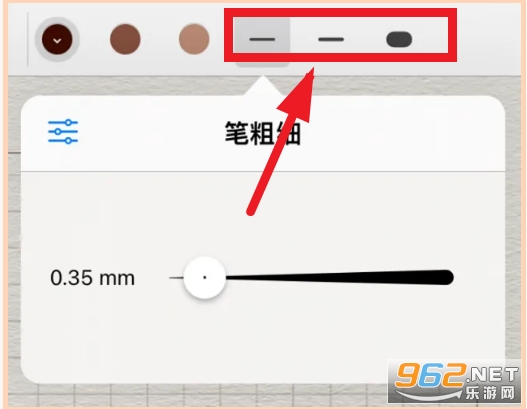
在這個菜單中,你可以根據自己的習慣和需求調整這3個筆觸粗細預設,而筆尖的直徑也將被顯示在左邊。
一、界麵
GoodNotes 界麵是一本一本筆記本的樣式,每本筆記本可以自選封麵,也可以建立文件夾用於整理,還可以導入PDF文件。
GoodNotes 有鋼筆、畫筆、圓珠筆,筆的粗細和顏色都可以自定義。
Notability 隻有一種筆,不過左上角那裏可以選擇筆跡是均勻的還是優化的,也就對應了畫筆和鋼筆,顏色可以自定義,粗細是固定的12個選擇。(PS : Notability的筆顏色第二頁的莫蘭迪色係很受歡迎)
二、工具
1. 筆
筆工具上的區別主要在於筆跡優化上,GoodNotes 寫字會有一點回縮,不過最新版已經改善了,Notability 寫字很流暢還會有明顯的筆鋒,具體喜歡哪種還是因人而異的。
Notability 封麵是備注欄,每個備注欄裏又有若幹備注(這裏的備注從單詞 note 翻譯過來,一個備注就相當於一篇筆記的意思,對應 GoodNotes 中的文稿 page ),默認以第一頁作為封麵,不能修改。
所以為了整潔美觀,一般我是習慣用 GoodNotes 做整本的課堂筆記,每個學科一本筆記會很清晰;用 Notability 作 PPT 的標注,因為一個一個 PPT 在GoodNotes裏會顯得有點亂。
2. 熒光筆
熒光筆和鋼筆的設置基本是一樣的,GoodNotes 可以開啟“直線繪製”,這樣畫出來的筆跡鬆開自動成直線,而 Notability 的熒光筆和筆一樣,寫完一筆保持一秒左右會變成直線。
3. 橡皮
GoodNotes 的優勢之一在橡皮這裏就體現出來了
它可以“自動取消選擇”,就是說選擇了橡皮工具擦除一筆之後自動變回鋼筆,免除了切換工具的麻煩。
再一個它可以“僅擦除熒光筆痕跡”,就是說在擦除熒光筆跡時即使不小心擦到了鋼筆筆跡也不會消除鋼筆筆跡。
它還可以很方便的一鍵整個“清除頁麵”,而不用手動的擦除或者建一個新頁麵。
而 Notability 相比隻下就是一個簡單的橡皮擦的功能。
4. 框選
套索工具大致是相同的,GoodNotes 提供的選擇更多一些,可以選擇性的截取手寫的筆跡或者截取圖像。Notability 不僅可以截取筆跡也可以拷貝圖像,GoodNotes原來也可以的,不過更新到最新版後好像沒有這個功能了。

之前說了 Notability 的鋼筆和熒光筆都是書寫後停住保持即可畫出直線、矩形等規則圖形,但如果頻繁使用還是挺慢的。而 GoodNotes 裏有一個專門的工具,選中後快速畫出的任意圖形都會立刻變得規則,對於畫圖表、畫坐標係等等很方便。
Notability 最突出的一點就是錄音功能咯,非常適合聽講座、聽課的同時錄音下來課後複習,錄音還可以和筆記同步播放,非常強大,而 GoodNotes 是完全沒有類似的功能的。這也是很多同學會選擇 Notability 的重要原因。
三、其他的小細節
1. 翻頁
GoodNotes 可以橫向翻頁也可以豎著翻頁,而且選擇頁麵很方便,結合大綱和書簽可以快速的找到需要的頁麵。
而 Notability 一般是豎著翻頁的,選擇頁麵隻能這樣在右側那個欄裏上下翻,如果頁很多的話真的有點麻煩。
2. 頁麵模板
Notability 的模板比較樸素,GoodNotes 的模板會豐富很多,加了各種計劃表甚至是五線譜,而且支持自定義模板,你可以把學校的稿紙製作成PDF版本再導入為模板,還可以在網上下載各種手賬模板~
3. 新建頁麵
Notability 寫字的時候會在最後加一頁空白頁,但是導出的時候不會和文件一起導出,如果在最後空白頁寫字了,他就會自動再在後麵加一頁空白頁,這樣就不用總是新建頁麵了。
GoodNotes 新建頁麵也不會很麻煩,直接上拉就可以了。
4. 取詞
GoodNotes 對於導入的 PDF 格式的英文文章可以直接截取單詞然後調用ipad內置詞典,Notability 也可以對PDF用文字模式查詞
你如果是想好好記筆記的話選擇good note,它的操作邏輯和用一本筆記本特別相似,而且可以分出多個窗口
如果你記筆記更多是像隨筆記錄的話選擇notability,自由度更高
一、點擊設置——通用——關於本機
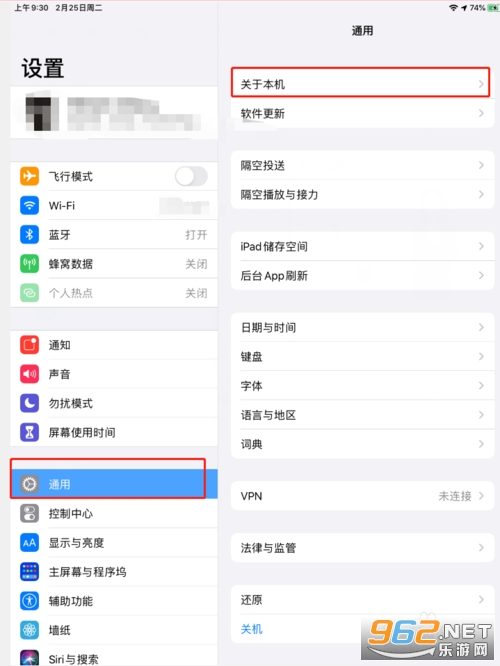
二、首先確認你的ipad係統是否升級到了iOS 13.3以上
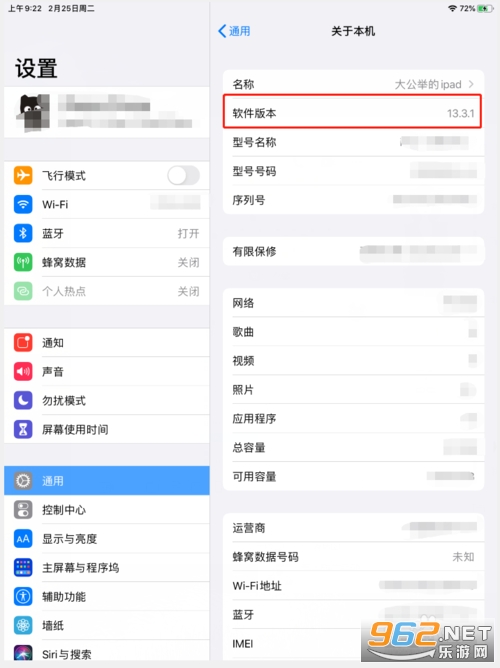
三、然後打開goodnotes軟件,隨便打開一個筆記本
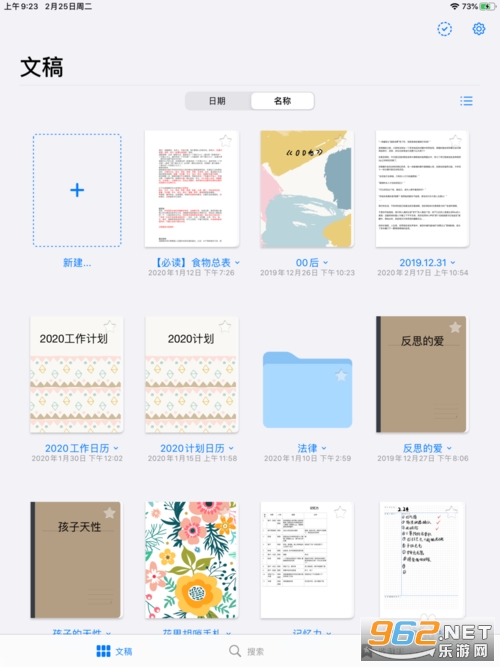
四、當需要左右分屏時,從底部向上滑動,找到goodnotes
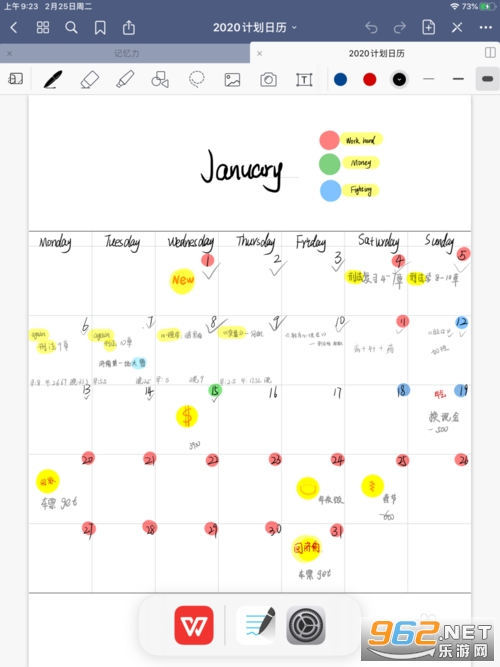
五、拖拽goodnotes到屏幕一側
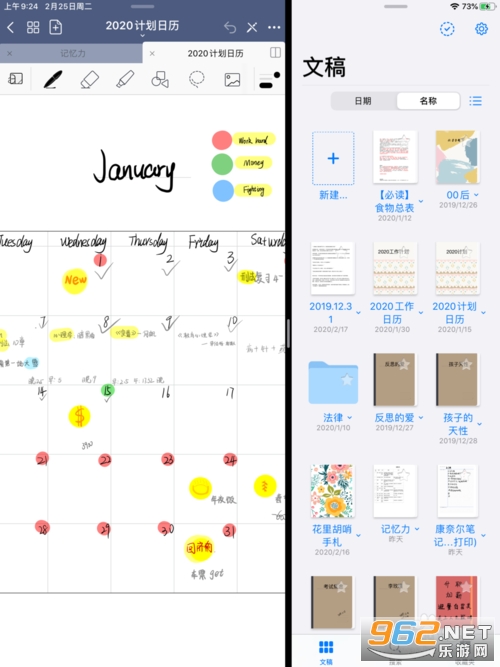
六、點擊新建或者打開另外的筆記本,兩個筆記左右同時出現在同一個屏幕,這樣就可以對goodnotes實現左右同時分屏了
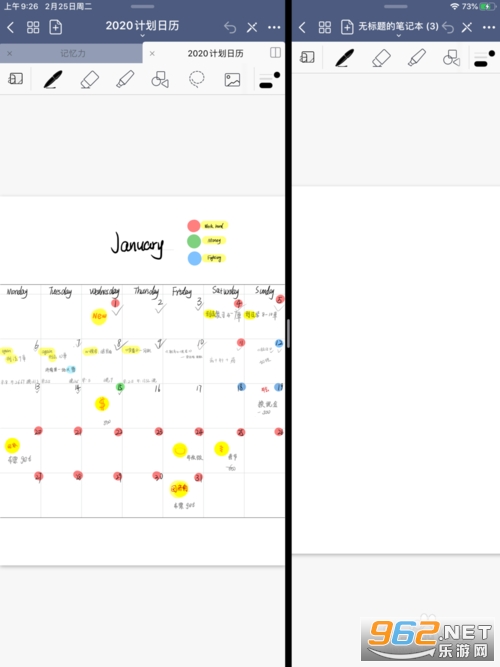
首先我們要擁有goodnotes這款軟件,這款軟件需要我們付費才能夠下載,解決好appleID等一係列綁定問題以後,我們就可以用指紋或者密碼進行支付了,然後我們就可以下載goodnotes這款軟件了。

下載好goodnotes這款軟件以後,我們點開APP,進入以後先點擊左上角的加號建立自己的筆記文件,進行命名,詳細情況看下圖。
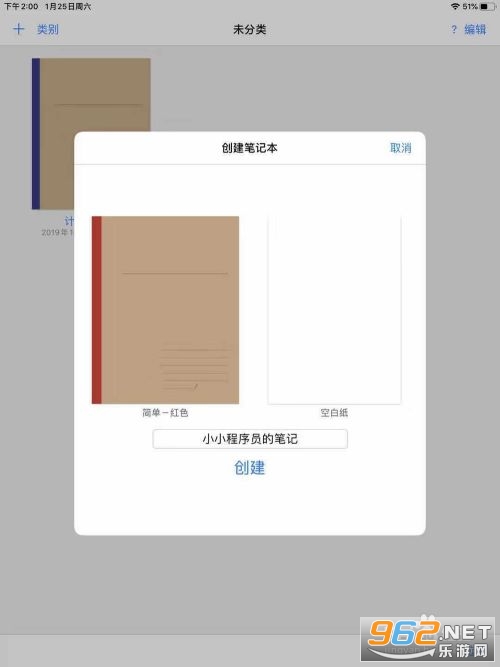
然後我們點擊我們創建好的筆記,進入以後向右滑就可以自動創建一個新頁,在這個新頁麵我們想怎麼畫就怎麼畫,小編在這裏隨便寫了幾個字供大家參考。
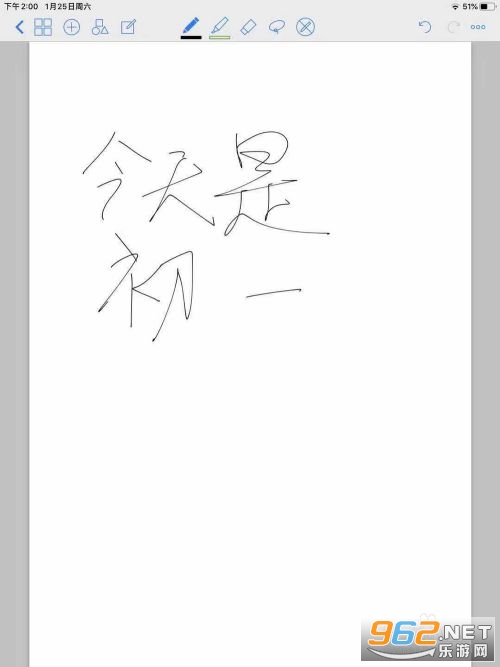
接下來我們點擊右上角的四個小方塊聚在一起的圖標,點擊這個圖標以後會顯示如下圖的界麵,點擊其中的“編輯”按鈕進入界麵操作。
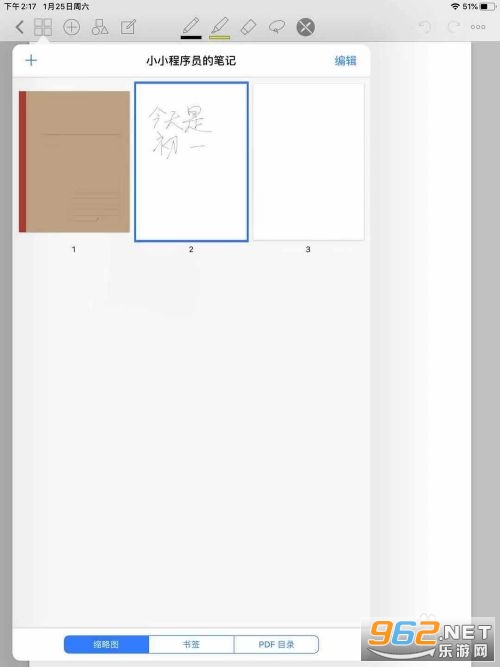
在該界麵中,點擊“移至垃圾桶”即可刪除我們不想要的這一頁的筆記。如下圖所示。
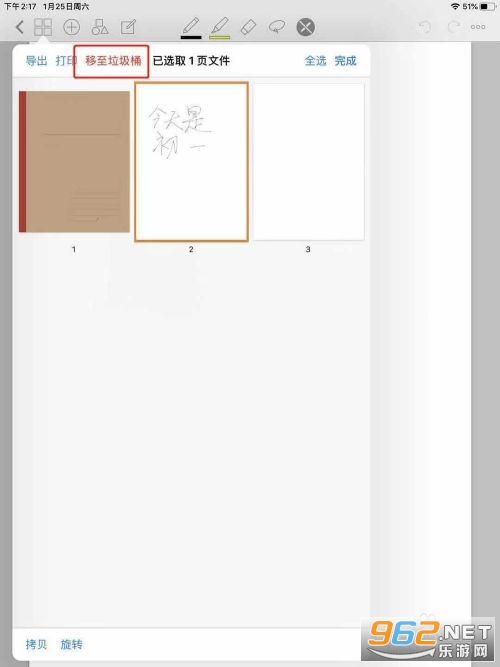
刪除完成以後,我們可以看到這一頁已經不存在了。以上就是goodenotes刪除一頁的全部過程,最後祝大家學業有成。
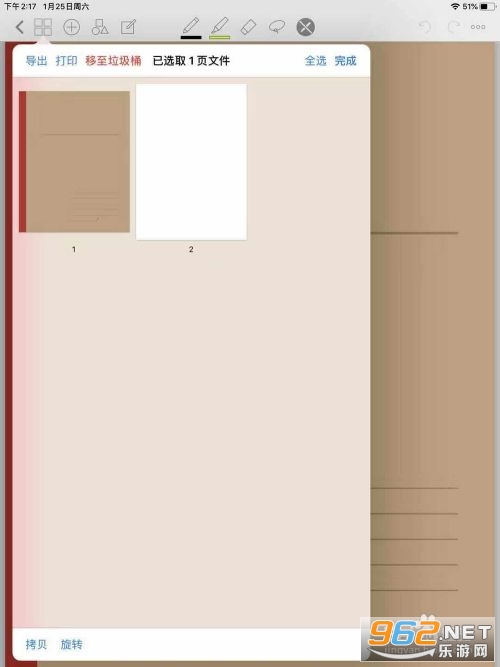
和notability差不多的一款手機筆記工具,能夠直接把你的手機當成筆記本來使用,還有超多的工具,便捷的記錄方式為你提供更輕鬆的記筆記,找筆記,看筆記功能,超級的方便,有需要的話趕緊來下載吧!
玩家留言
跟帖評論